ファイルを圧縮すると小さくなりますか?はい、選択したファイル圧縮方法とツールによって異なります。信頼性の高いファイルサイズコンプレッサーは、ファイルサイザーを大幅に削減し、ファイル管理を容易にし、アップロード時間を短縮します。この記事では、品質を損なうことなく ファイルサイズを小さくする方法について説明します 。
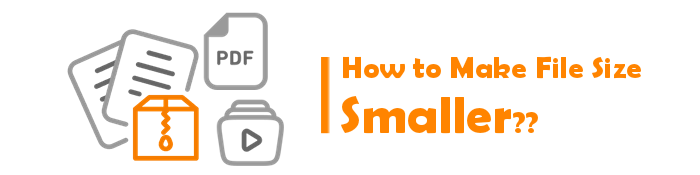
ファイルの圧縮は、次のようないくつかの理由で推奨されます。
また、次のものが必要になる場合もあります。
ビデオ圧縮の芸術をマスターする:不和のためにビデオを圧縮する4つの方法
当然のことながら、専用の ファイルコンプレッサー ツールは、ビデオ、画像、ドキュメントなど、さまざまな圧縮ニーズを解決できます。ファイルコンプレッサーは、Webブラウザまたはダウンロード可能なソフトウェアを介してアクセスできるオンラインプラットフォームにすることができます。このセクションでは、オンラインおよびダウンロード可能なソリューションを使用してビデオファイルサイズを小さくする方法について説明します。
動画変換 究極 は、複数の形式のビデオおよびオーディオファイルを変換および削減するための包括的なソリューションです。品質を損なうことなく 、ビデオファイルのサイズを小さくすることができます 。Mac OS X 10.12 以上、および Windows 11/10/8/7 ユーザーが利用できます。このツールは、何百万人ものユーザーの間で広く人気があります。特にシンプルなレイアウトと使いやすさから、ファンのお気に入りです。
これは、ファイルサイズを小さくする方法に関する一般的なガイドです 動画変換 究極。
01月ダウンロードしてインストールします 動画変換 究極。
02月アプリを起動し、 ビデオコンプレッサー から ツールボックス.[ ファイルの追加 ] または長方形のセクションをクリックして、圧縮用のファイルを追加します。

03月ビデオの解像度、ビットレート、出力形式、名前、サイズを編集します。クリック プレビュー 圧縮する前にビデオファイルを プレビュー します。設定と結果に満足したら、[圧縮]をクリックして 圧縮 を開始します。

動画変換 究極 ファイルサイズを無料で小さくすることができます。ただし、より多くの機能を備えたプレミアムバージョンを入手することを選択できます。
Media.io のオンラインビデオコンプレッサー は、最高のファイル圧縮機能のいくつかを提供します。これは、品質を損なうことなくオンラインでビデオファイルサイズを縮小できる無料のビデオコンプレッサーです。ファイルコンプレッサーは、バッチファイルを比較的高速かつ効率的に圧縮できます。オンラインで利用できるため、ファイルサイズを小さくするためにソフトウェアをダウンロードする必要はありません。
Media.io を使用してビデオファイルサイズを縮小する方法は次のとおりです。
ステップ1:Media.ioのオンラインビデオコンプレッサーページに移動します。[ ファイルの選択 ] をクリックして、サイズを縮小するファイルをアップロードします。

ステップ2:設定アイコンをクリックして圧縮方法と目的のファイルサイズをカスタマイズし、[ 圧縮 ]をクリックして仕様に従ってファイルサイズを縮小します。メッセージが表示されたら、Media.io アカウントにサインインし、圧縮ファイルにアクセスします。

このセクションでは、いくつかの便利なPDFコンプレッサーを紹介します。PDFファイルのサイズを縮小する方法を読んで学びます。
PDFコンプレッサーは、大きなPDFファイルを小さなものに圧縮するWindowsソフトウェアプログラムです。PDF を使用して、ネットワーク共有フォルダーを監視し、新しい PDF ファイルが追加されるとすぐに PDF ファイルを圧縮できます。
PDFコンプレッサーの機能は次のとおりです。
これは、PDFコンプレッサーを使用してファイルサイズを小さくするための一般的なガイドです。
01月コンピュータにPDFコンプレッサーをダウンロードしてインストールして起動します。クリック フォルダを追加 アイコンをクリックして、圧縮するPDFファイルを追加します。

02月「PDF タイプ」ドロップ・リストをクリックして、 PDF タイプ を選択します。ファイル圧縮設定を行います。クリックしてください 開始 追加されたファイルを監視および圧縮するボタン。

Adobe Acrobatは人気のあるファイル管理ソフトウェアであり、PDFファイルの圧縮を含む複数の機能を備えていますが、PDFファイルを圧縮するためのオンラインツールもあることをご存知ですか?このツールを使用すると、PDFファイルをオンラインで圧縮できるため、サードパーティのアプリケーションをダウンロードする必要がなくなります。
Adobe Acrobat PDF Compressorを使用してファイルサイズを小さくする方法は次のとおりです。
ステップ1:Webブラウザから Adobe PDFコンプレッサーのオンラインページ に移動します。[ ファイルを選択 ] をクリックして、圧縮する PDF ファイルを追加します。

ステップ2:優先圧縮レベルを選択します。[ 圧縮 ]をクリックして、ファイルサイズを小さくします。
より便利なガイド:
[9ツールレビュー]最もホットなPDFからWordへのコンバーターオンライン/オフライン
PDFをグーグルドキュメントに変換する|推奨される4つの方法を試してください
管理する大きなファイルはありますか?自分に合った素敵なコンプレッサーを選んでください!これが世界中で最も人気のあるもののいくつかです。それらを実行してみましょう:
BandiZip は、ファイルサイズを小さくするために使用できる人気のあるファイル圧縮ソフトウェアツールです。主にアーカイブを作成および管理するために設計されていますが、ファイルを効果的に圧縮できます。
BandiZipを使用してファイルサイズを小さくする方法は次のとおりです。
ステップ1:BandiZipをダウンロード、インストール、実行します。[ 新しいアーカイブ] ボックスをクリックします。

ステップ2: ヒット ボリューム に分割 メニューをクリックして、好みの圧縮サイズを選択します。

WinZip は、複数のオペレーティングシステムおよびデバイスと互換性のある一般的なファイル圧縮ツールです。使いやすく、いくつかの高度なファイル共有ツールを提供します。
WinZipでファイルサイズを小さくする方法は次のとおりです。
ステップ1:WinZipアプリをダウンロードしてインストールし、実行します。[ ファイル ] をクリックして、圧縮するファイルを選択します。ヒット Zip に追加 アイコン。

ステップ2: ヒット 名前を付け て 保存 ボタンをクリックして宛先フォルダーを選択し、[ 保存]をクリックします。
ファイルサイズを小さくするのにまだ苦労していますか?専用のファイルレデューサーは、Macでファイルサイズを小さくする方法を学びたい場合は、最善の解決策です。
動画変換 究極 は、ファイルサイズを無料で小さくするためのオールインワンソリューションです。これは、データを不正アクセスや品質の低下にさらすことなくファイルサイズを圧縮したいWindowsおよびMacユーザーが利用できます。
ダウンロード 動画変換 究極 簡単な手順でファイルを圧縮するために今日。圧縮ツールについて質問や懸念がある場合は、サポートチームに連絡してすぐにサポートを受けてください。
関連記事:
品質を損なうことなくMP4ファイルサイズを縮小する方法[7つの簡単な方法]
A Comprehensive Guide to Compress MP3 File [Online & Offline]
品質を損なうことなくプロのようにオーディオファイルを圧縮する方法
iPhoneでビデオを圧縮する方法は?7つの効果的な方法で解決